FXGT
新規口座開設ボーナスキャンペーン開催中!
100%Welcomeボーナスキャンペーン開催中!
70%Welcomeボーナスキャンペーン開催中!
50%Welcomeボーナスキャンペーン開催中!
Loyalty30%ボーナスSupercharger開催中!
Loyalty20%ボーナス開催中!
FXGTの口座開設方法(新規/追加)について初心者向けにわかりやすく解説していきます。まだFXGTの口座をお持ちではなく、口座開設が不安な方は是非ご参考ください。
仮想通貨を有利な条件でトレードされたい方、GEMFOREXでボーナスキャンペーンをやってない時期でもボーナスを使って有利にトレードされたい方等は是非FXGTもご利用されてみてはいかがでしょうか?
尚、FXGTのボーナスキャンペーン・入金方法・出金方法に関しては下記の記事をご参考ください。
FXGTとは?メリット・魅力は?

FXGTの口座開設方法の解説を行う前に、FXGTという海外FX会社について簡単に説明させて頂きます。
FXGTは2019年12月設立の新興ブローカーではあるものの、経営陣がメタクオーツ(MT4・MT5の開発元)やXM等の大手FX会社での経営経験があってノウハウは十分あり、360 Degrees Markets Ltd(FXGTの運営会社)ではセーシェル金融庁 (FSA)の金融ライセンス(登録番号8421720-1)も取得しています。
FXと仮想通貨の「初のハイブリッドブローカー」というコンセプトを掲げており、XMを越える会社を目指しているそうです。
仮想通貨については、2018年6月に設立した同じ系列の会社であるCryptoGT(クリプトGT)での運営実績があり、仮想通貨のスプレッドが業界最狭であることがFXGTの最大のメリットではないかと思います。
FXについてもFX専用口座が設立され、レバレッジも最大1,000倍まで上がり、取引銘柄も大幅に増えており、トレーダーにとっての取引条件が格段に良くなってきています。
また、FXGTはボーナスキャンペーンの種類が非常に豊富で、開催頻度も半端ではなく、もはやボーナスに関してはGEMFOREXにも引けを取らないレベルといえるのではないかと思います。
公式サイトもいかにも翻訳っぽい感じはなく、日本語サポートも24時間対応で、ちゃんと日本人から回答がきますし、総合的に見て使いやすく、大手でありながらもまだまだ将来的にも伸びそうな魅力のあるFX会社かもしれませんね。

FXGTの新規口座開設方法

それでは、FXGTの新規の口座開設手順について説明していきます。
新規のアカウント登録
まず、こちらをクリックしてFXGT公式サイトを開き、トップページ右上の「今すぐ登録」ボタンか、もしくは上部メニューのすぐ左下にある「ライブ口座を開設する」ボタンをクリックします。
上部メニューのすぐ右下にある入力フォームに必要事項を入力できましたら「登録」ボタンをクリックします。最短1分で登録できるという触れ込みですが、最短30秒と謳っているGEMFOREXよりは30秒程謙虚ですねw まあFXGTの方がほんのちょっとだけ入力項目が多いので、その分30秒上乗せしているということかもしれませんね。
上記でパスワードに関しては敢えてエラー画面を表示させてますが、「大文字、小文字を各1文字ずつ含む6-16文字」じゃないとエラーが出て登録ができないのでご注意ください。
また、携帯電話の番号が、例えば090-●●●●-▲▲▲▲で、居住国が日本の方の場合、JP(81)の右側の欄には「90●●●●▲▲▲▲」というように最初の0を省き、ハイフン(-)も抜きで入力するようにしましょう。
登録ができましたら入力したメールアドレス宛に下記のようなメール(件名:【FXGT】メール認証のお願い)が届きますので、「メール認証を行う」をクリックします。
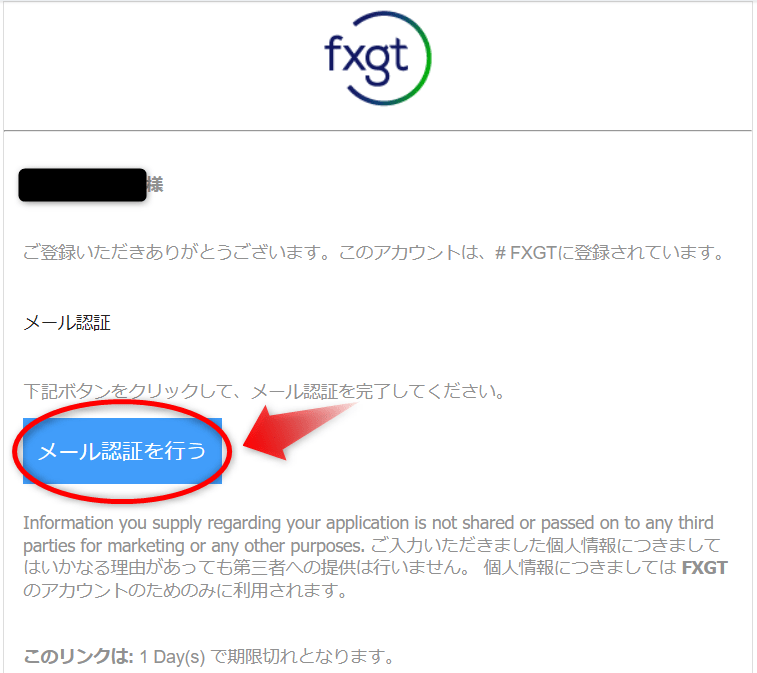
下記のようなページが表示されればFXGTの口座登録自体はこれで完了です。1分でできましたでしょうか?w 続いて「ログインページに移動」をクリックします。
個人情報の入力・必要書類(本人確認書類・現住所確認書類)のアップロード
口座登録時に設定したメールアドレス・パスワードを入力して「ログイン」ボタンをクリックし、マイページへログインします。
マイページへログインすると下記のような画面になりますが、画面上部にある「アカウントステータス: 未承認。情報を入力してください。」をクリックします。
下記のようなウィンドウが表示され、現在のアカウントでできること&できないことがご丁寧に記載されています。口座登録したばかりだと、下記の通り入金して取引すること自体はできるものの、肝心の出金ができない状態です。これをできるようにするには必要書類を提出して承認される必要があります。
「アカウント認証ページへ」ボタンをクリックします。
書類を提出する前に、下記「個人情報」の必要事項を入力していきます。FXGTは海外FX業者ですが、居住国が日本の方で、必要書類が日本語表記なのであれば住所は日本語入力でOKです。というより日本語で入力しておいた方がFXGTの担当者が書類を確認する際に判断しやすいはずです。
尚、「パスポート/免許証/その他IDの番号」にはこの後提出する必要書類に記載の番号を入力します。運転免許証であれば表面下部の方にある12桁の番号ですね。
「投資家情報」の「年収」「純資産額」「収入源」については任意のものを選択して入力していきます。これを選ぶ項目によって書類審査が落ちるということはまずないかと思いますが、強いて言えば「年収」「純資産額」は少し控えめに入力しておいた方が無難かもしれません。
というのもXMで口座開設する際に投資額を高めのもので選択するとレバレッジ制限されるということがあるので、FXGTでも「年収」「純資産額」を一番低い「50,000ドル未満」にしておけばレバレッジ制限されることはまずないはずです。
入力が全て終わったら「書類のアップロードを進める」ボタンをクリックします。
次に、2つの必要書類(本人確認書類・現住所確認書類)の画像データ(20MB未満、ファイル形式:jpg, jpeg, png, pdf)を提出します。運転免許証(表・裏)や公共料金の請求書等をスマホ等で撮影し、「アップロード」をクリックして画像データを選択します。
スマホで撮影する際、書類審査に必要な文字・数字が逆行で影になって見にくい状態で提出すると再提出を求められる可能性があるので、FXGTの担当者が目視ですぐ判断できそうな書類を提出するように気を付けましょう。
2つの必要書類がアップロードができましたら「認証を送信する」ボタンをクリックします。
FXGTの担当者が24時間以内に提出書類を確認し、下記のようなメール(件名:「【FXGT】アカウント認証が完了しました」)が届けばアカウント認証が完了です。メール本文は英語ですが、特に問題はありません。これで取引後の利益を出金することが可能な状態になりました。
マイページへログインし、「アカウント認証」のページを開いた時、ステータスがアカウント認証済みとなっていればOKです。
MT5口座の開設⇒MT5へログイン
上記の項目まででFXGTで取引する為の下準備は完了しましたが、取引する為にはマイページでMT5口座(※)を開設する必要があります。
※FXGTではMT4が使えません。MT5のみ使用可能です。
まず、マイページへログインし、画面上部メニューの「MT5口座」ボタンをクリックします。
MT5口座をまだ一つも開設していない場合、下記のような画面になります。「口座開設」ボタンをクリックします。
デモ口座を作ってもいいのですが、ここではリアルトレードができる口座を作りたいので、左の「ライブ口座」をクリックします。
FXGTの5種類の口座タイプが表示されます。ご利用されたい口座タイプを選択します。ここでは仮想通貨をボーナスありで取引したいので、「Standard」(スタンダード口座)を選択したいのですが、念の為「詳細を確認」をクリックしてどんな口座なのかを確認します。
スタンダード口座の詳細が表示され、仮想通貨FXがちゃんと入ってますね。下の「選択」ボタンをクリックします。
※細かいこと言いますと、FXGTの仮想通貨の契約サイズは10万ではなくて1なので、この画面の表記は微妙におかしいですw まあでもスタンダード口座の取引自体には特に影響はありません。
法定通貨3種類・仮想通貨5種類の計8種類の通貨を選択できますが、ご利用されたい通貨を選択します。ここでは日本円にしたいので、「Japanese yen(JPY)」を選択します。
最大レバレッジを5~1,000倍の間で選択できるようになっていますが、ここでは迷わず1,000倍を選択し、「進める」ボタンをクリックします。
FXGTではスタンダードFX以外の口座でダイナミックレバレッジが採用されており、ロット(ポジションのサイズ)によっては1,000倍以下に制限される仕組みにはなっていますが、最大レバレッジ自体は高いに越したことはなく、ここで敢えて低い倍率を選択して自ら首を絞める必要はありません。
MT5にログインする際に使用するパスワードを自分で設定することができます。任意のパスワードを設定したら「進める」ボタンをクリックします。
これでMT5口座の開設が完了しました。「MT5をダウンロード」ボタンをクリックしてMT5のダウンロード・インストールを行い、画面上に記載のログインID・パスワードを使ってMT5へログインしましょう。
ただ、この画面ではもう一つログイン時に必要なサーバー名の記載がなく、同時に到着するメールを確認する必要があります。
下記がMT5口座開設時に到着するメール(件名:新規口座開設についてFXGT)ですが、下記の通りサーバー名(ここではFXGT-Live)の記載がありましたね。
ログインID・パスワード・サーバー名がわかれば、PCでもスマホでもMT5へログインが可能です。MT5の使い方はGEMFOREX等の他のFX会社と全く同じです。
どんどんMT5を使い込んでお好きなようにカスタマイズして頂ければと思いますが、GEMFOREXのMT5関連の下記記事についても必要に応じて是非ご参考ください。
FXGTの追加口座開設方法

FXGTでは8種類の通貨(法定通貨3種類・仮想通貨5種類)の中から基本通貨を選択できますが、1通貨につき8つまで口座開設ができる為、最大64個の口座を同時に持つことが可能になっています。
裁量・EA・スイングトレード・デイトレード・スキャルピング等の用途や、口座タイプ・基本通貨によって口座をいくつか追加しておくと便利です。ここでは「スタンダードFX」というFX専用口座を追加する手順を説明していきます。
まず、FXGTのマイページへログインし、画面上部メニューの「MT5口座」をクリックし、「ライブ」「デモ」の右側にある緑色の「+」ボタンをクリックします。
※なぜ画面下の2口座が赤色になっているかというと、30日以上取引がなかったので休眠口座扱いになってる為です。
FXGTの5種類の口座タイプが表示されます。ご利用されたい口座タイプを選択しますが、ここでは「Standard Forex」(スタンダードFX)を選択します。
計8種類の通貨からご利用されたい通貨を選択します。ここでは日本円にしたいので、「Japanese yen(JPY)」を選択します。
最大レバレッジを5~1,000倍の間で選択できるようになっていますが、新規の口座開設の時と同様、ここでは迷わず1,000倍を選択し、「進める」ボタンをクリックします。
MT5にログインする際に使用するパスワードを自分で設定することができます。任意のパスワードを設定したら「進める」ボタンをクリックします。
これで追加口座の開設が完了しました。MT5へログイン時に下記のログインID・パスワードを使いますが、サーバー名については同時に届くメールを確認します。
下記がMT5口座開設時に到着するメール(件名:新規口座開設についてFXGT)ですが、追加口座の場合でもメールの内容は新規で口座開設する場合と全く同じです。
上記マイページ画面のログインID・パスワード、下記メールのサーバー名(ここではFXGT-Live)を確認し、MT5へログインしましょう。
以上、FXGTの新規・追加の口座開設方法の記事はいかがでしたでしょうか?口座開設してMT5へログインまでできましたら、後はMT5はどんどん使い込んで経験を積み、慣れていきましょう!

2023年1月4日(水)更新
現在FXGTでは以下キャンペーンを開催中!
新規口座開設ボーナスキャンペーン【期限:未定】
100%Welcomeボーナスキャンペーン【期限:未定】
70%Welcomeボーナスキャンペーン【期限:未定】
50%Welcomeボーナスキャンペーン【期限:未定】
Loyalty30%ボーナスSupercharger【期限:未定】
Loyalty20%ボーナス【期限:未定】
仮想通貨の取引ならFXGTはお薦めです!
FXGTも他社に負けじと入金ボーナスが結構充実してますので、有利なトレードができるようにFXGTについても賢く利用していきましょう!
FXGTでトレードする主なメリット
- 仮想通貨のスプレッドが業界最狭で種類も豊富!
- 多くの仮想通貨銘柄・ゴールドがゼロスワップ!
- CryptoGTで仮想通貨の運営実績!
- 24時間365日トレードが可能!
- サポートも24時間365日対応可能!
- 仮想通貨で入金が可能!
- MT5で取引が可能!
- 最大レバレッジ1,000倍・証拠金維持率20%でゼロカット!
- 法定通貨ペア・CFD銘柄も種類が豊富!
- 入金ボーナス・宝くじ・トレード大会等の多種多様なキャンペーン!
口座開設方法については下記の記事をご参考ください。







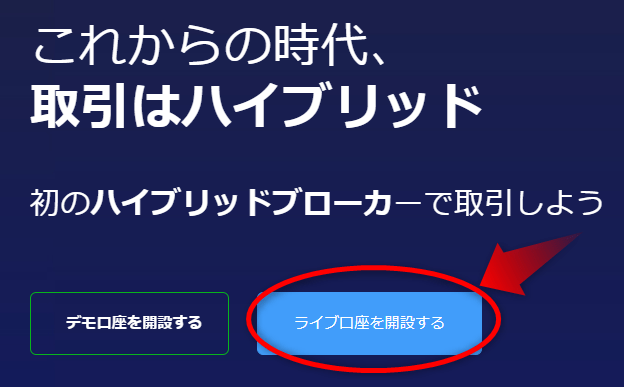
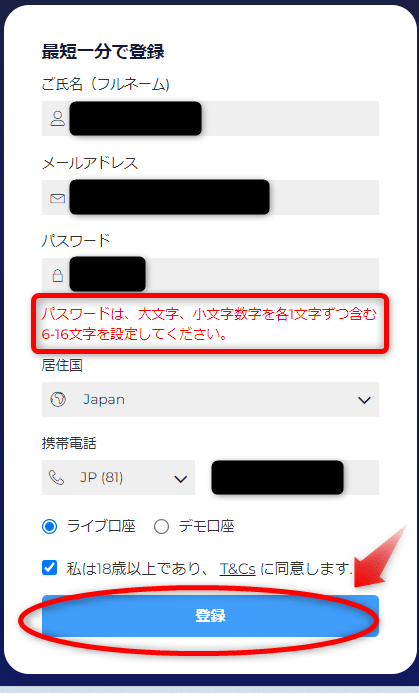
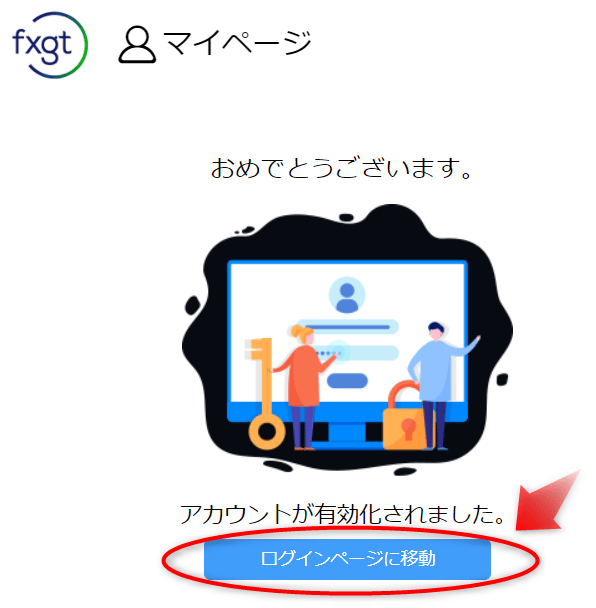
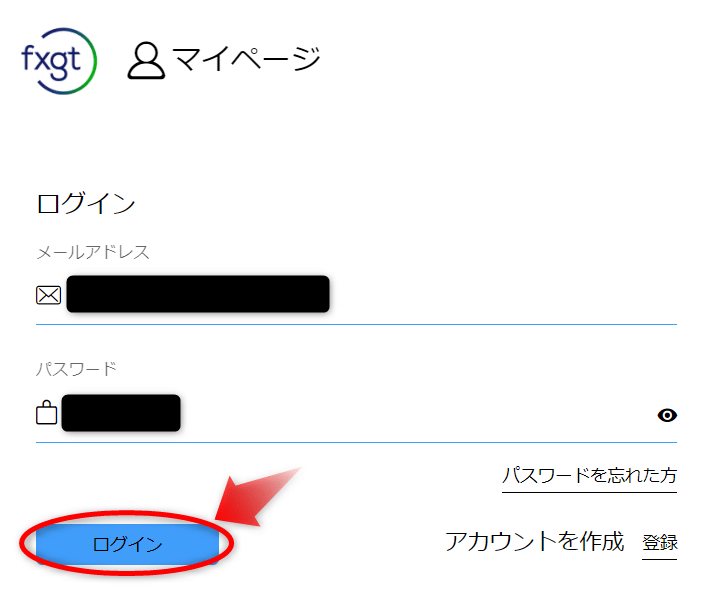
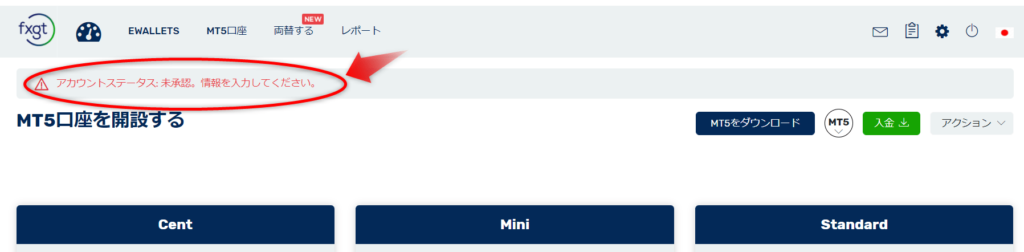
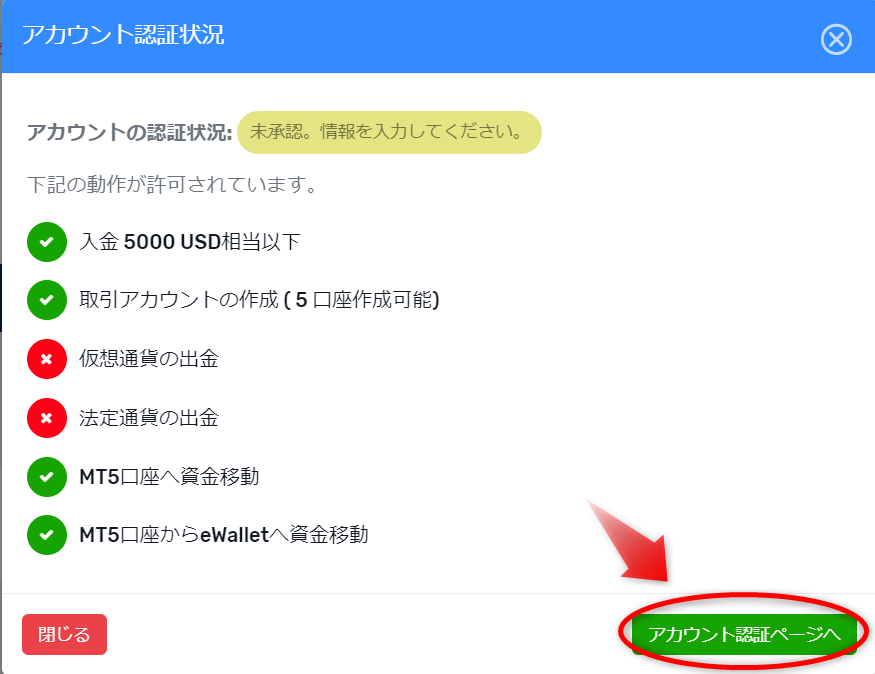
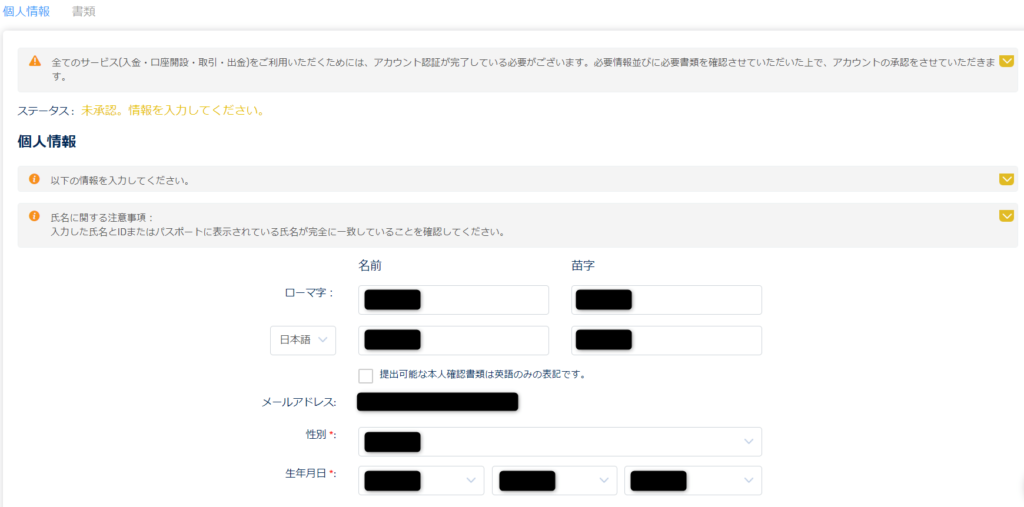
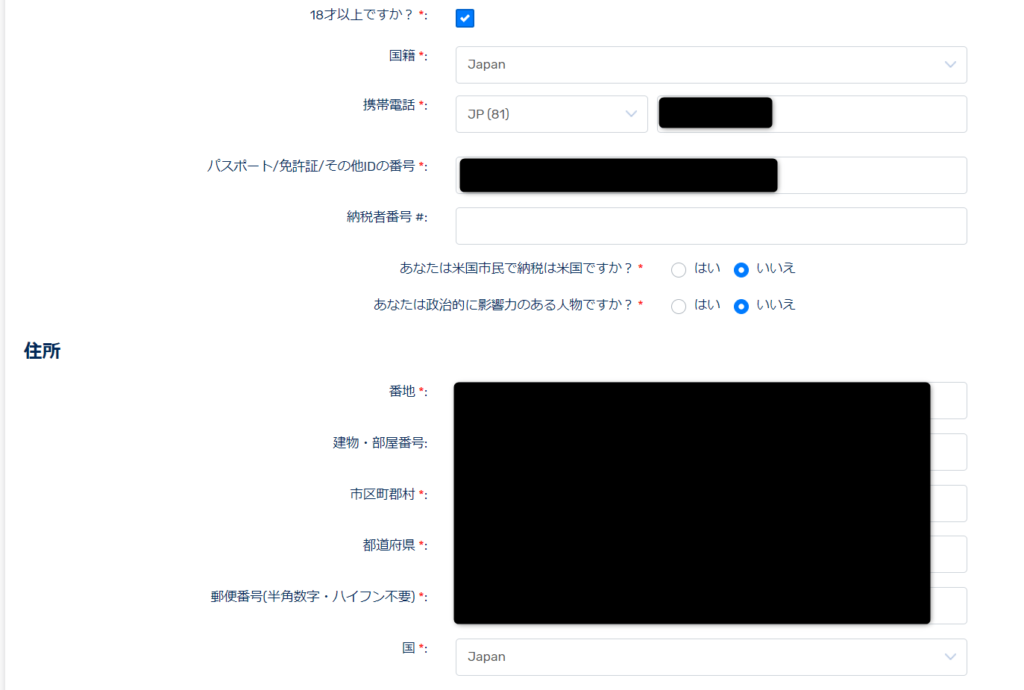
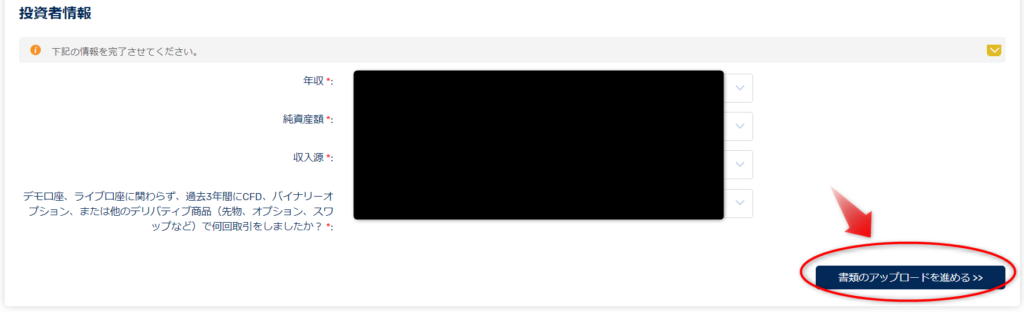
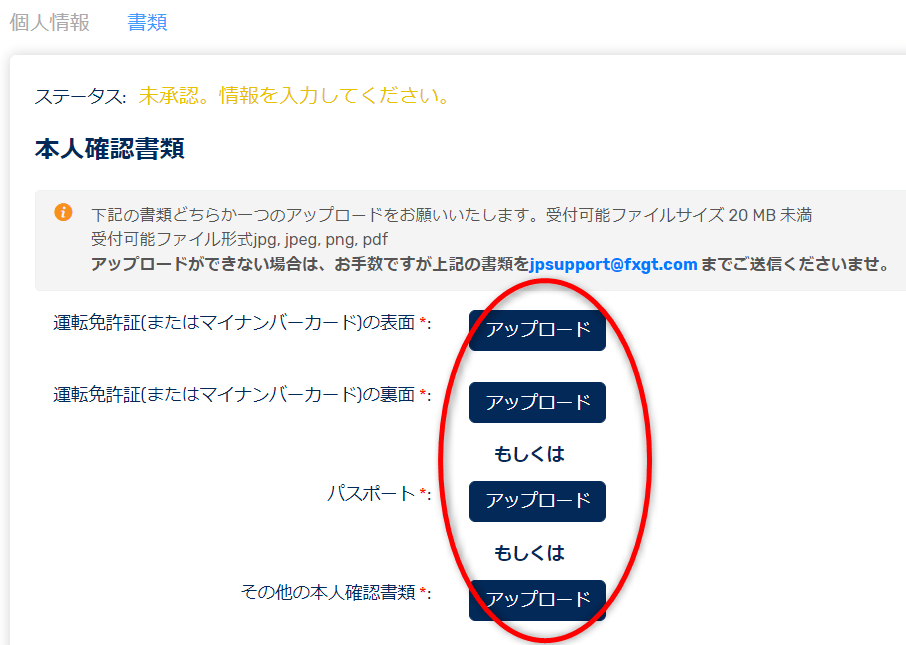
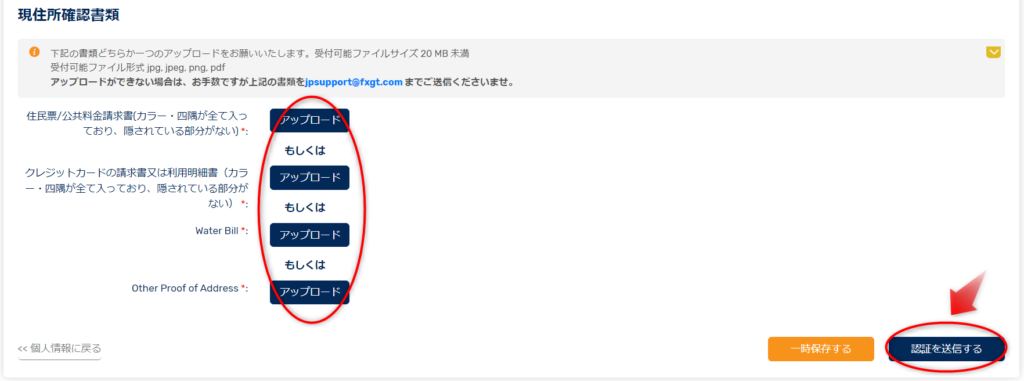
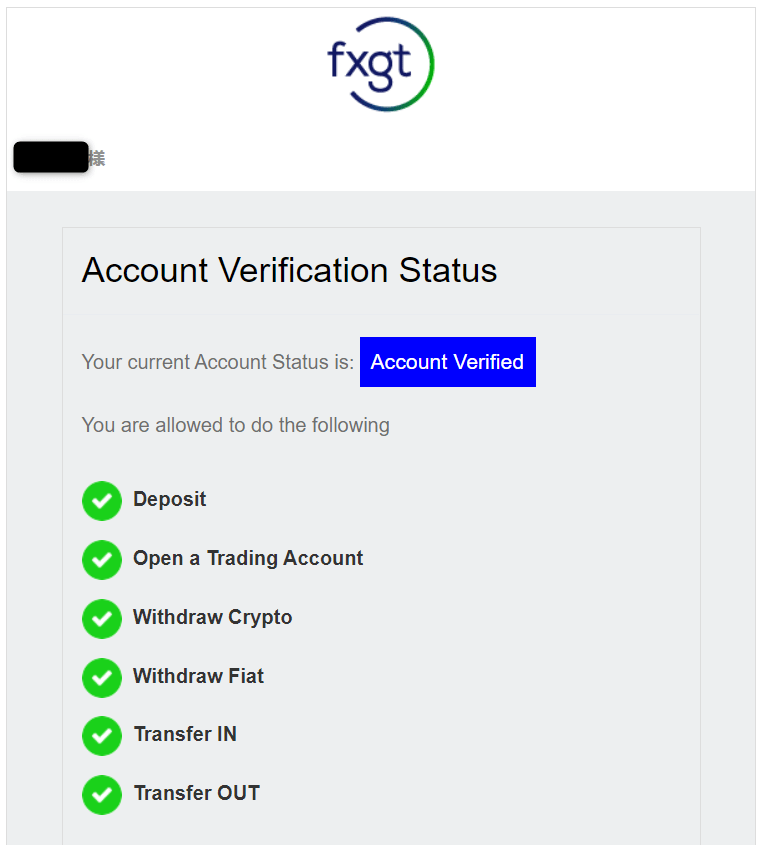
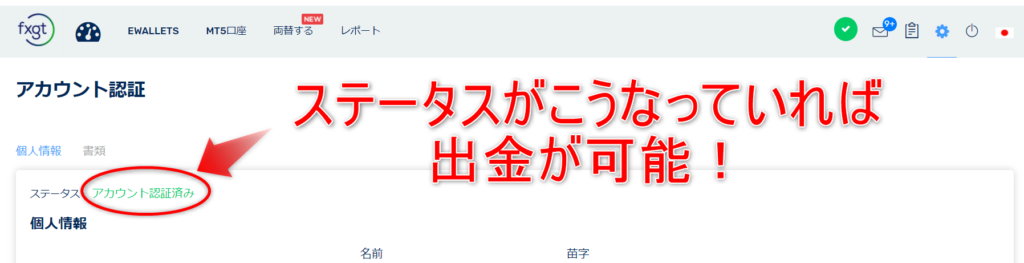

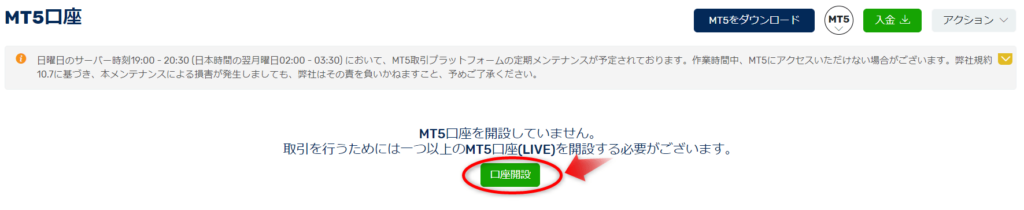
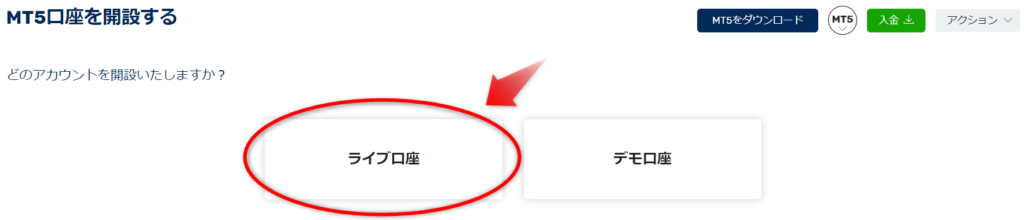
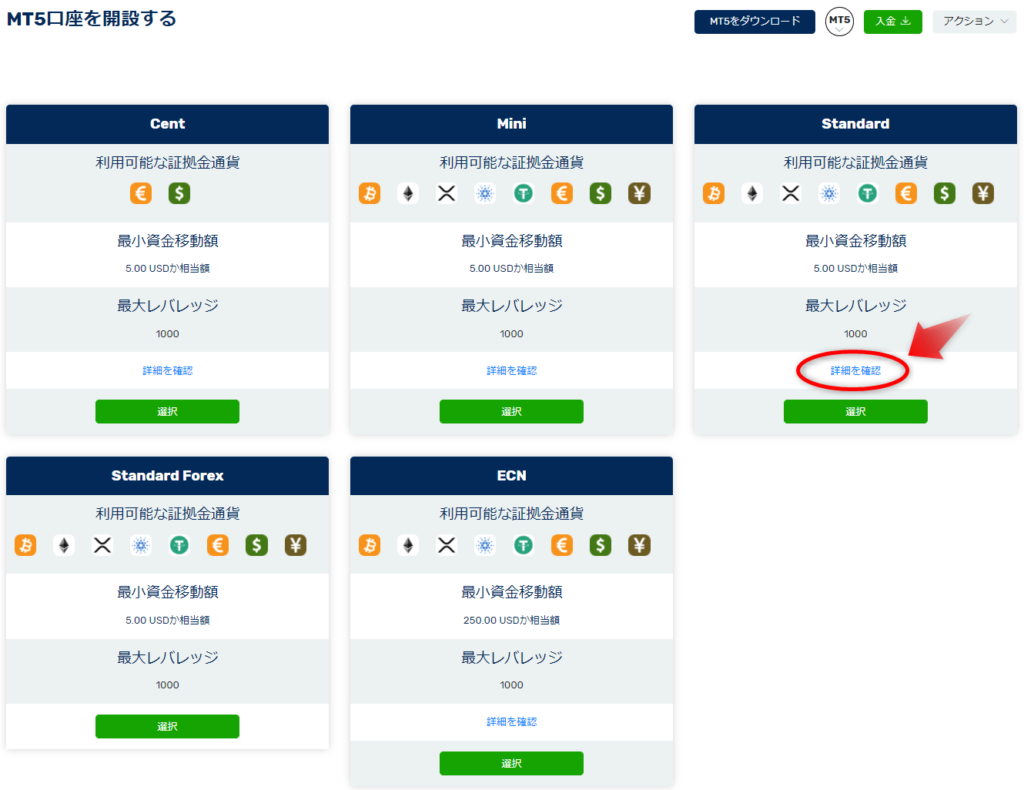
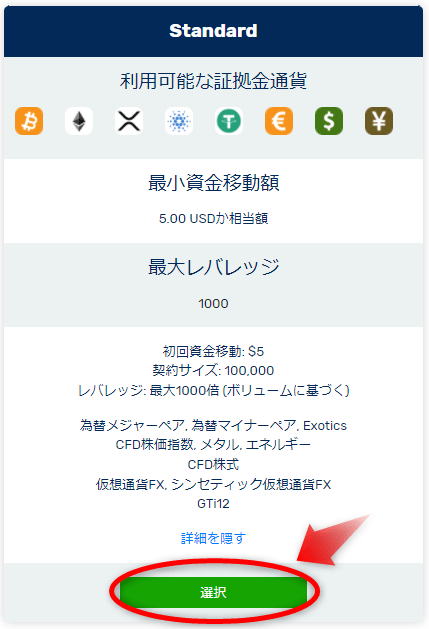
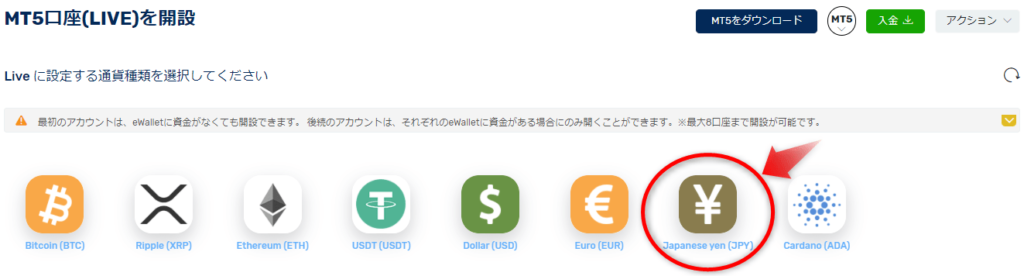
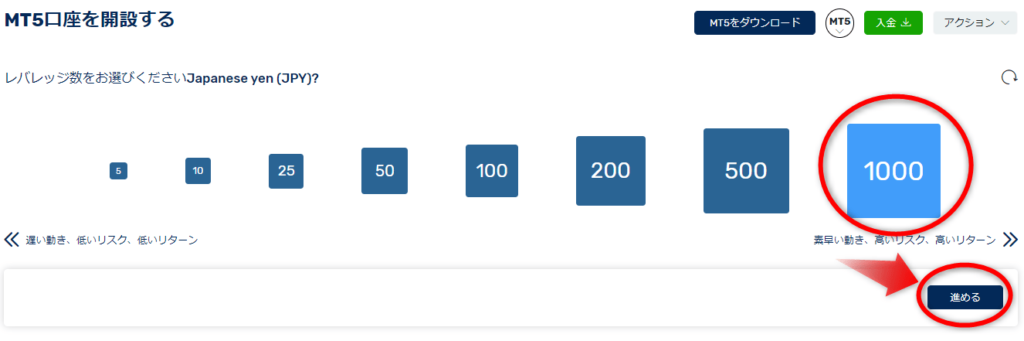
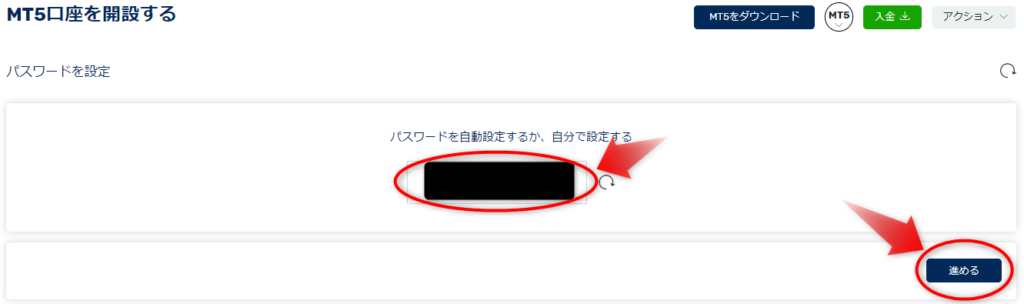
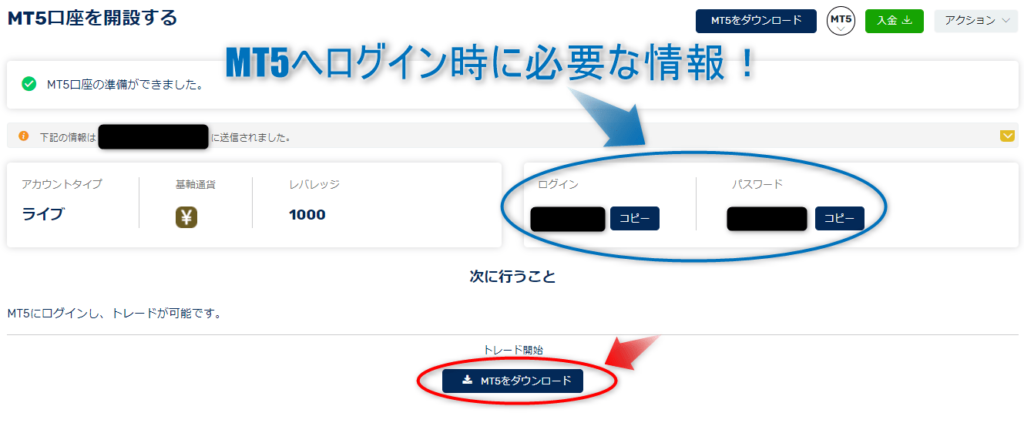
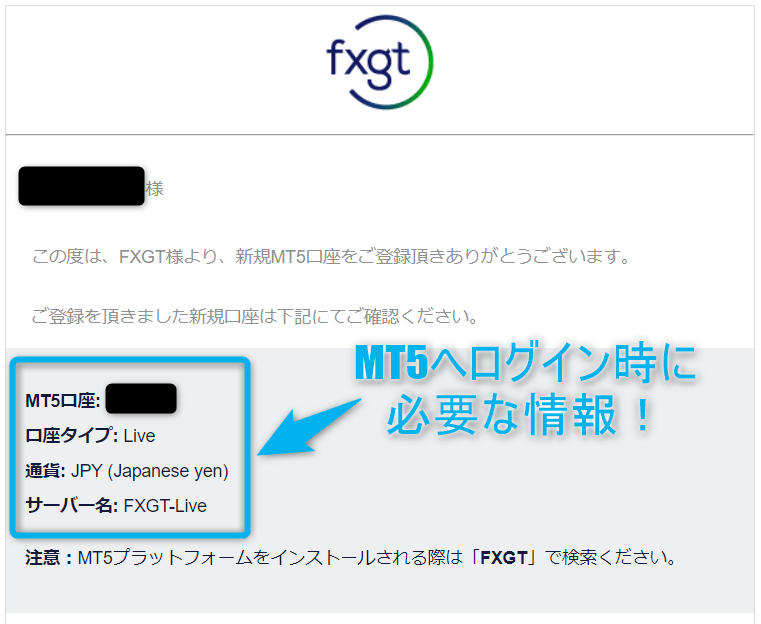
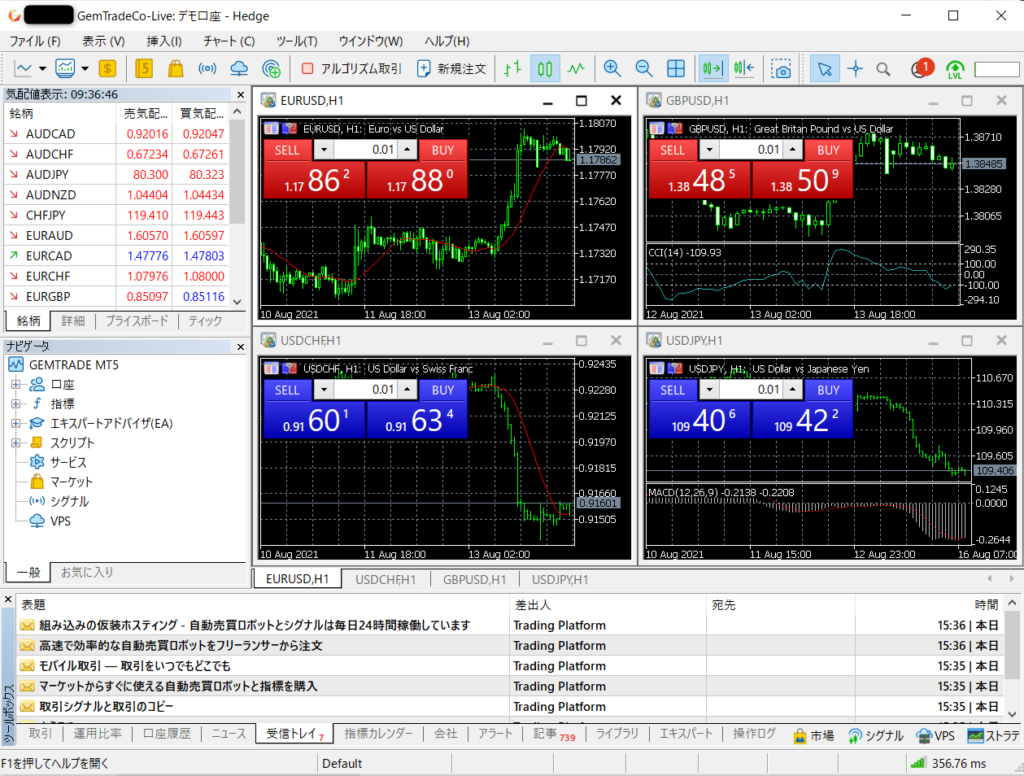

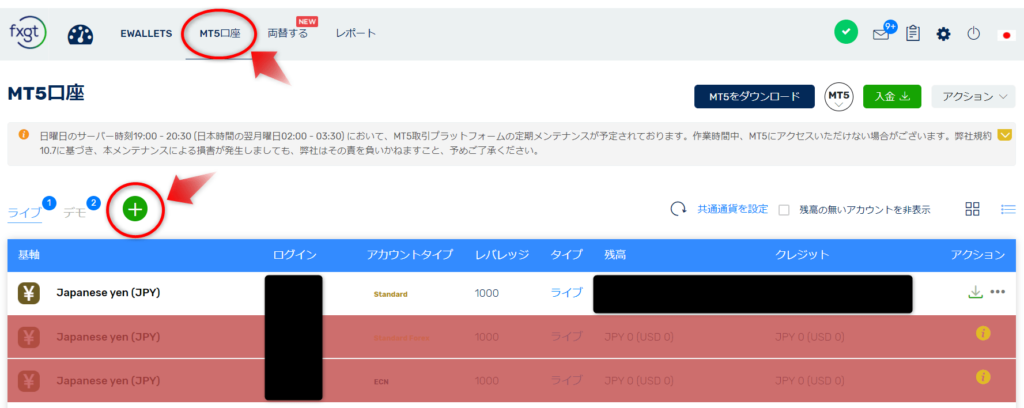
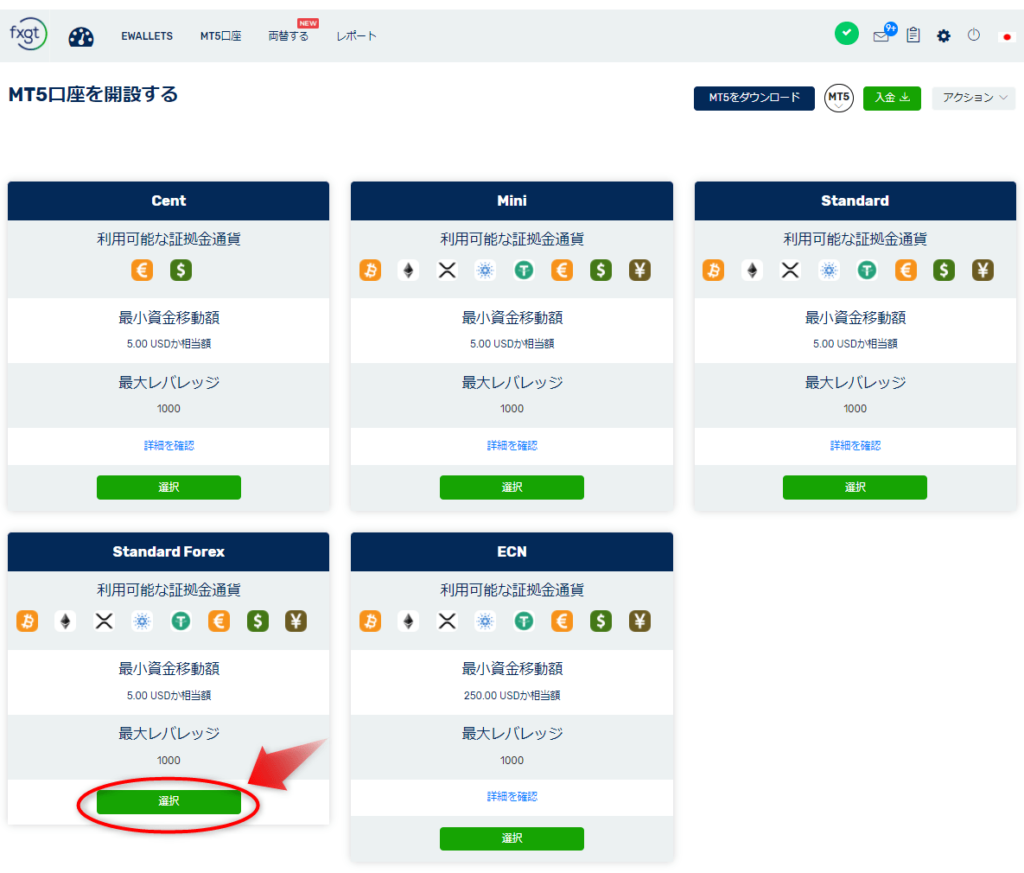
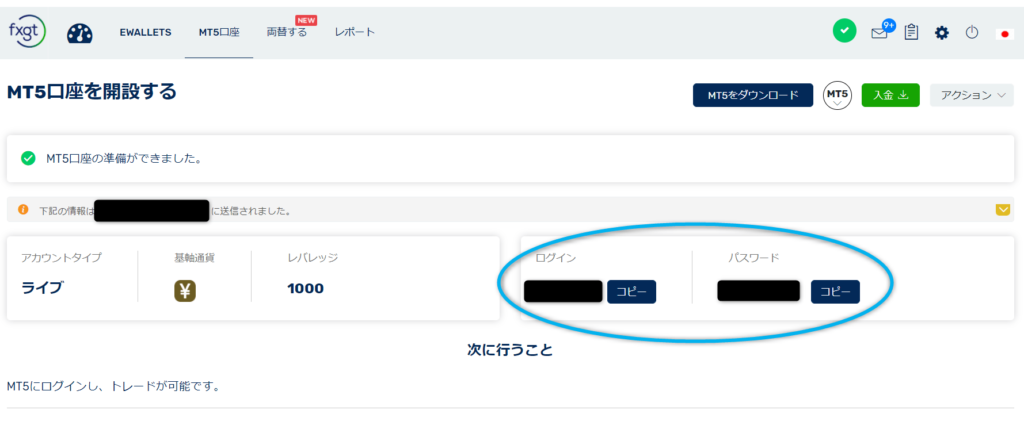



コメント